IntelliJ IDEA如何将Java代码打成jar包发布
工具/材料
IntelliJ IDEA
操作方法
首先我们编写了一个Java的类,该类中包含main方法,main方法是程序执行的入口,工程的整体结构如下图所示。
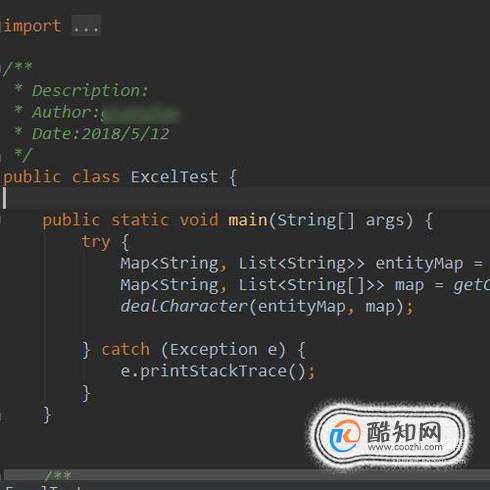
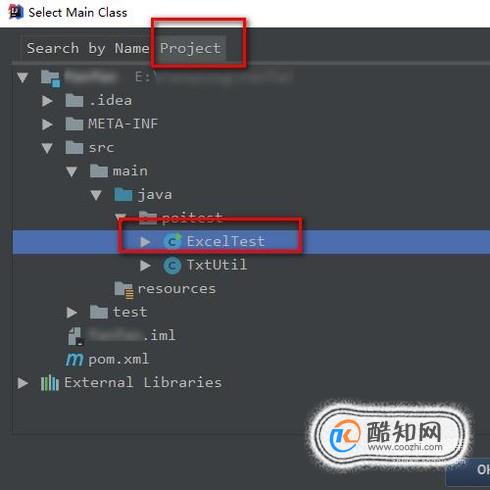
接下来我们将包含了上面类的工程代码打成jar包,我们点击菜单栏中的File-->选择Project Structure...(Ctrl+Alt+Shift+S)进入到设置页面,或者在IntelliJ IDEA页面右侧点击右上角的按钮也可到配置页面。
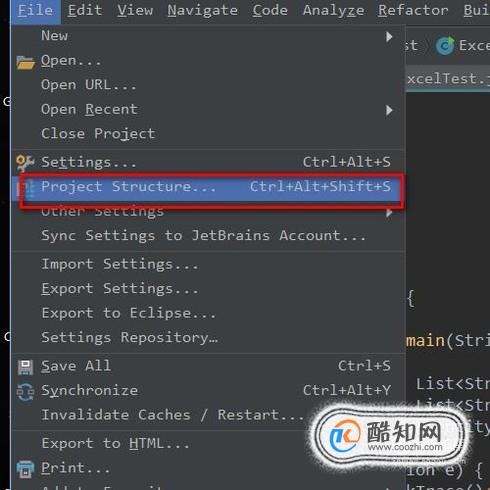
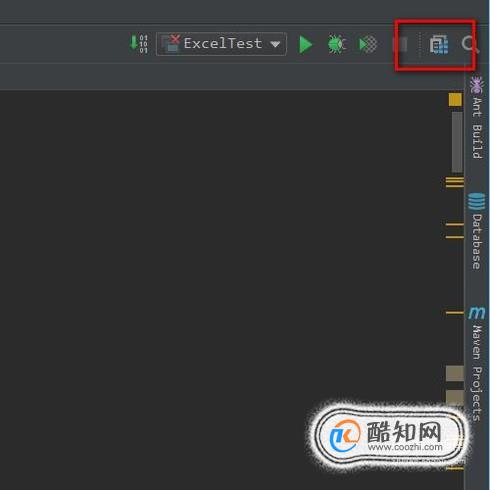
我们在Project Structure的设置页面选择Artifacts,然后点击右侧的绿色“+”号,接下来我们选择JAR-->From modules with dependencies...进入到设置页面。
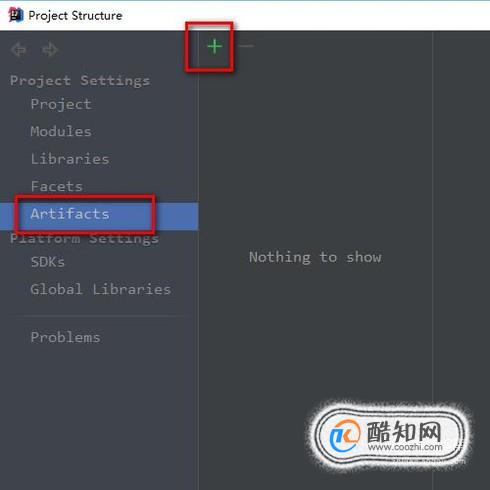
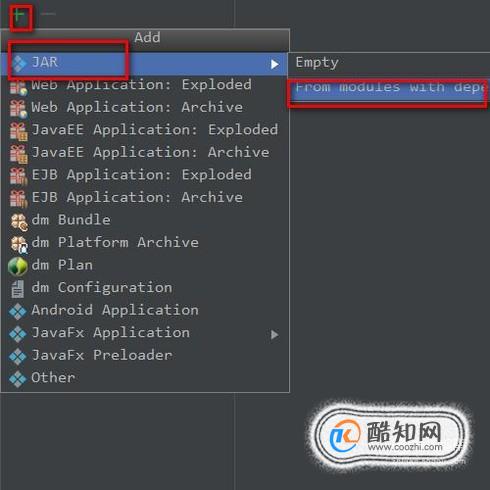
接下来是最重要的步骤,下图中modules一般会自动生成,Main class我们需要点击右侧的按钮,找到项目工程中含有main方法的那个类。JAR文件设置我们选择extract to the target JAR,打包时可将代码依赖的包也打入。最后META-INF/MANIFEST.MF的设置,我们选择项目的根路径即可。
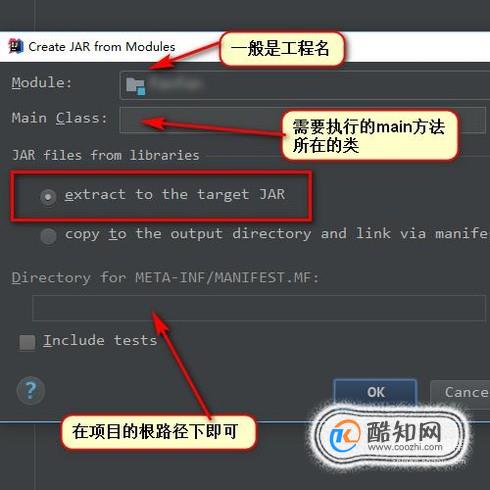
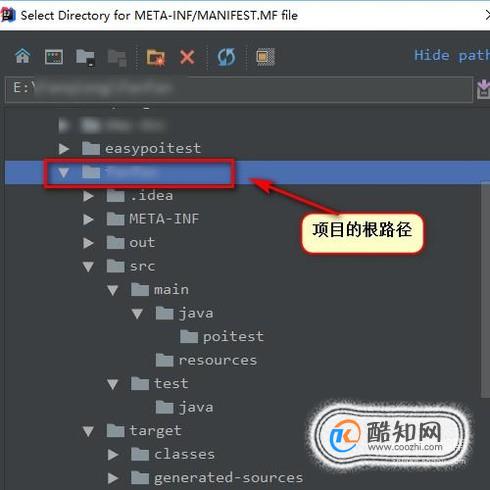
需要注意的是,如果项目中已经有META-INF/MANIFEST.MF文件的话是设置不成功的,我们需要先找到项目在磁盘中的位置,然后删掉该文件再重复上述的步骤才可以。
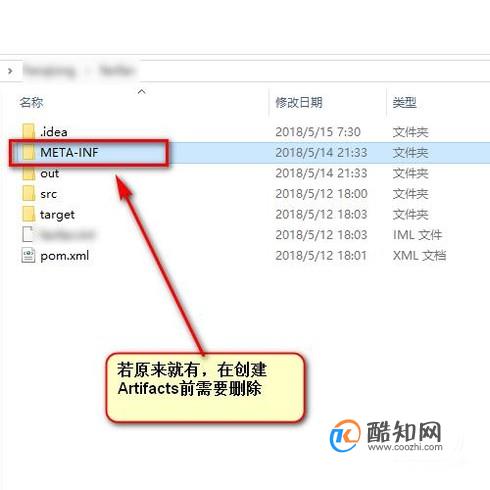
设置完成后我们便可以执行生成jar包的操作了,点击菜单栏中的Build-->Build Artifacts...,然后我们在下方代码区便可以看到Build Artifact,选择之前创建的Artifacts然后点击Build即可。
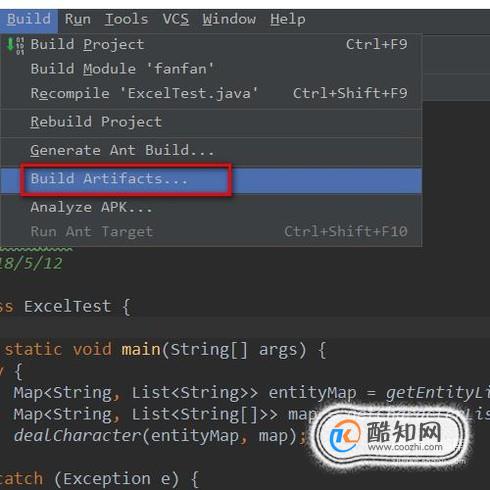
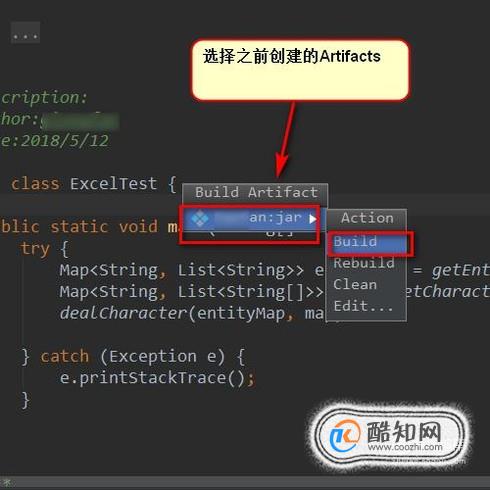
在Build JAR文件后下方会有已完成的提示,我们找到项目所在的磁盘位置,在项目根路径下的out/artifacts/目录下便是新生成的jar文件,如下图所示。
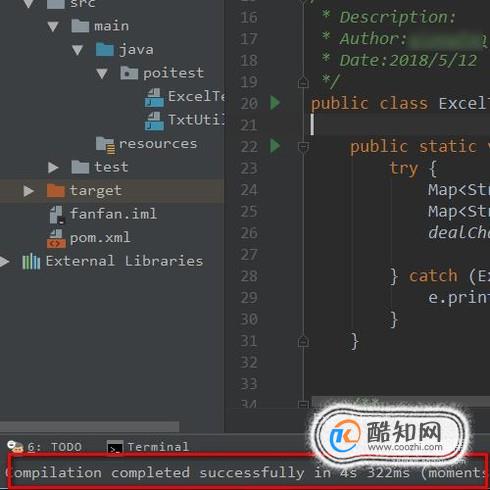
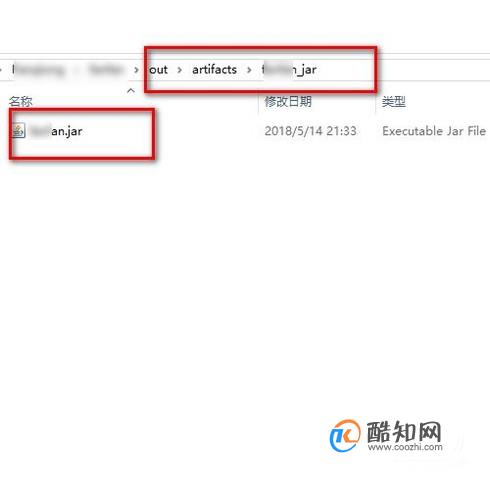
需要打成jar包的代码必须要包含main方法。
特别提示
- 上一篇:手机有划痕会裂屏吗
- 下一篇:怎样在电脑上玩刺激战场手游(无需模拟器)
- 公司要招聘如何在58同城上免费发布招聘信息
- 电脑蓝屏错误代码0x000008e的故障原因以及解决方法
- 3dmax 2014激活失败 错误代码0015.111怎么办?
- Flash cs6绘制的图形怎么使用代码添加阴影?
- Flash中如何用代码将图片放在自己想要的舞台位置?
- Flash贪吃蛇游戏AS代码翻译
- Flash cs6怎么使用代码输入中英文文本?
- 世界十大计算机病毒,梅利莎、红色代码造成了很大的经济损失
- 笔记本开机进不去系统 错误代码0xc000000f的解决办法
- 微软Surface 3 多少钱?微软发布499美元Surface 3
- 魅族盒子正式发布:价格299元 独特三角状设计
- 小米电视4A正式发布:有43寸、49寸、55寸、65寸
